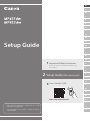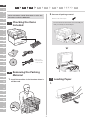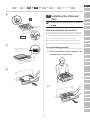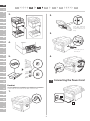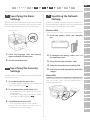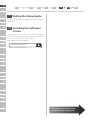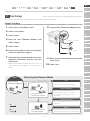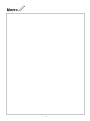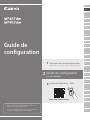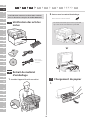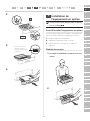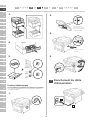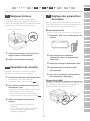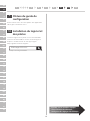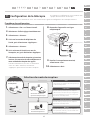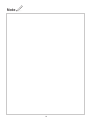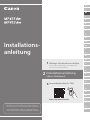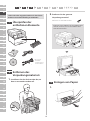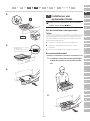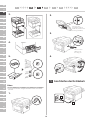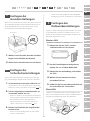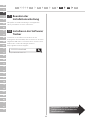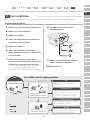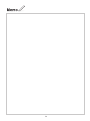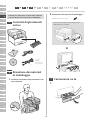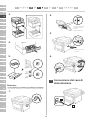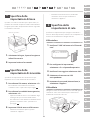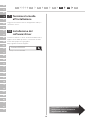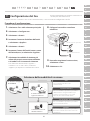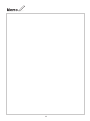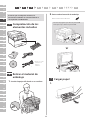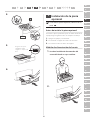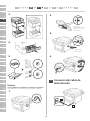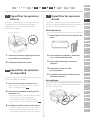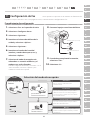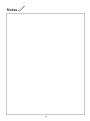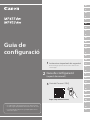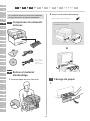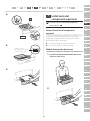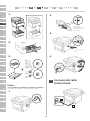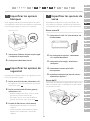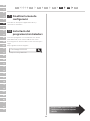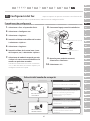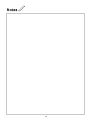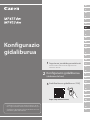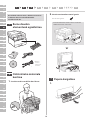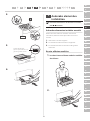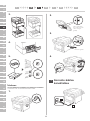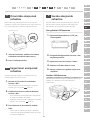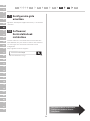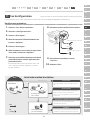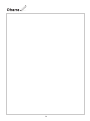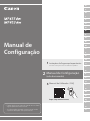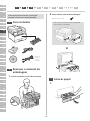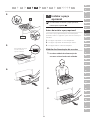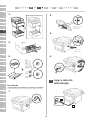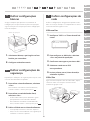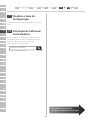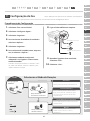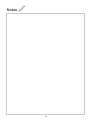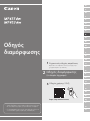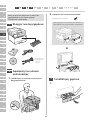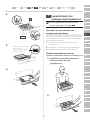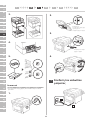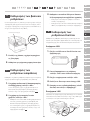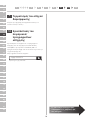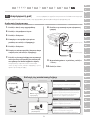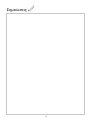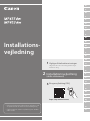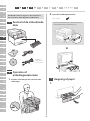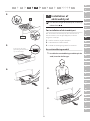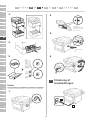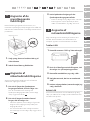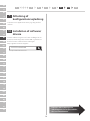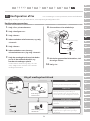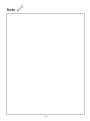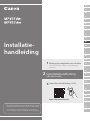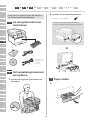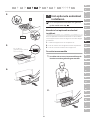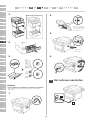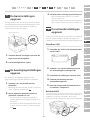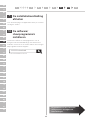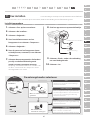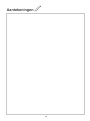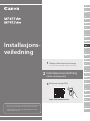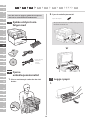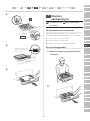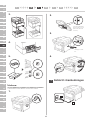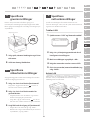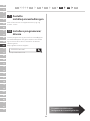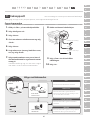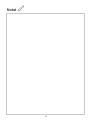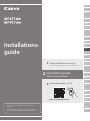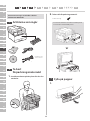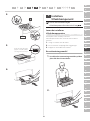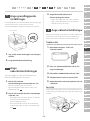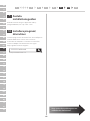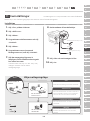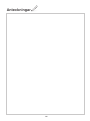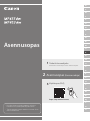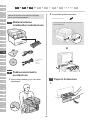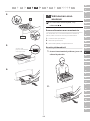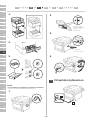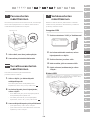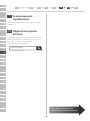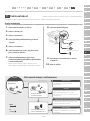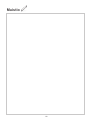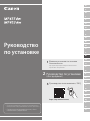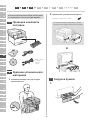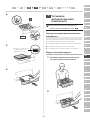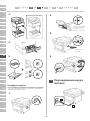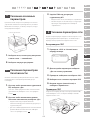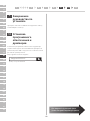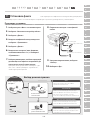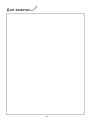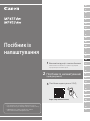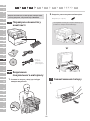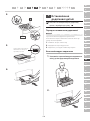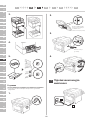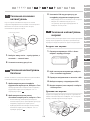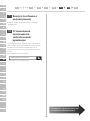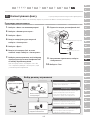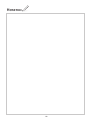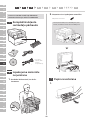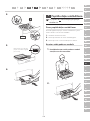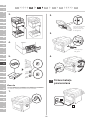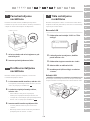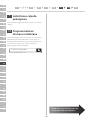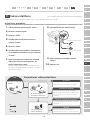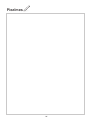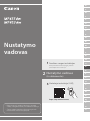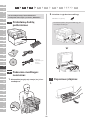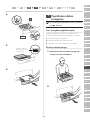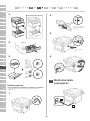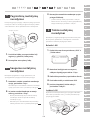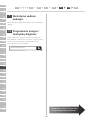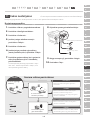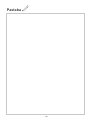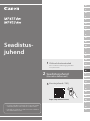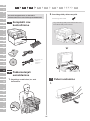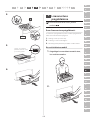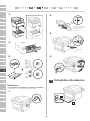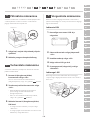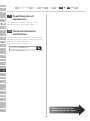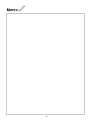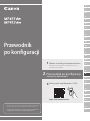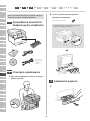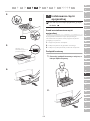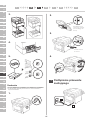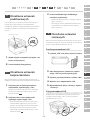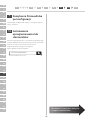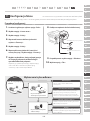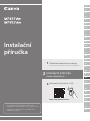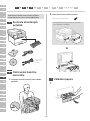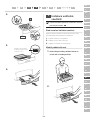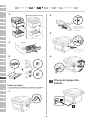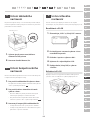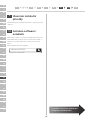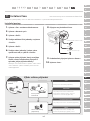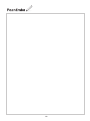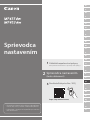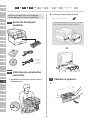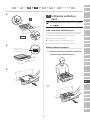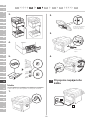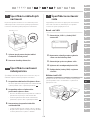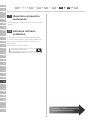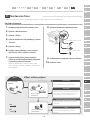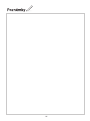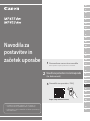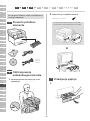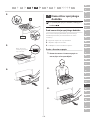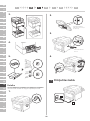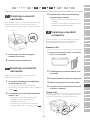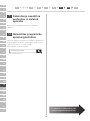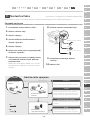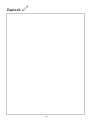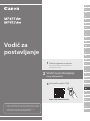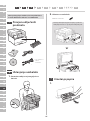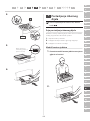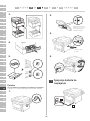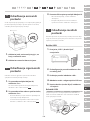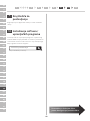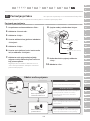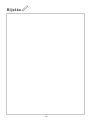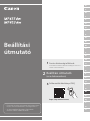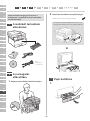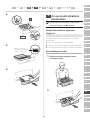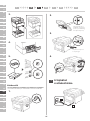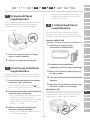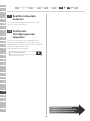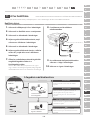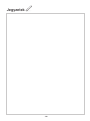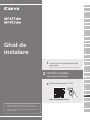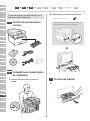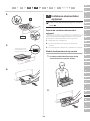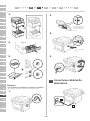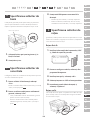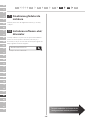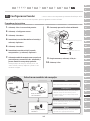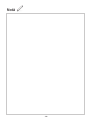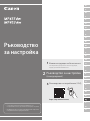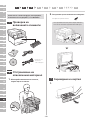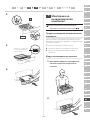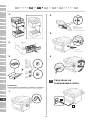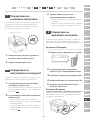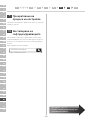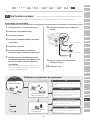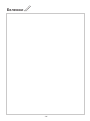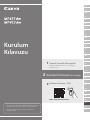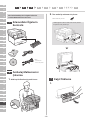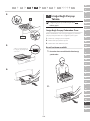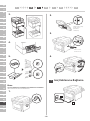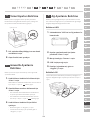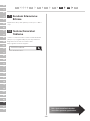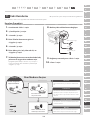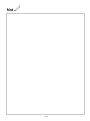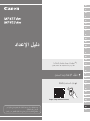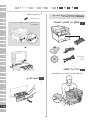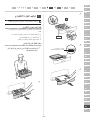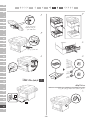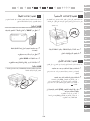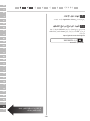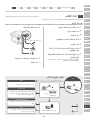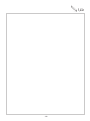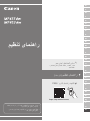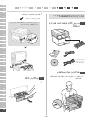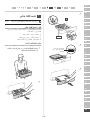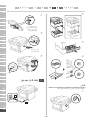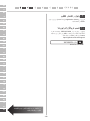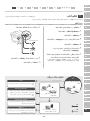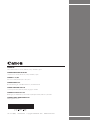Canon MF455dw Multifunction Printer Manualul utilizatorului
- Tip
- Manualul utilizatorului

En
Fr
De
It
Es
Ca
Eu
Pt
El
Da
Nl
No
Sv
Fi
Ru
Uk
Lv
Lt
Et
Pl
Cs
Sk
Sl
Hr
Hu
Ro
Bg
Tr
Ar
Fa
Setup Guide
• After you finish reading this guide, store it in a safe
place for future reference.
• The information in this guide is subject to change
without notice.
https://oip.manual.canon/
1 Important Safety Instructions
Be sure to read these instructions before using
the machine.
3 User's Guide / FAQ
2 Setup Guide (this document)

2
1 2 3 4 5 6 7 11
En
Fr
De
It
Es
Ca
Eu
Pt
El
Da
Nl
No
Sv
Fi
Ru
Uk
Lv
Lt
Et
Pl
Cs
Sk
Sl
Hr
Hu
Ro
Bg
Tr
Ar
Fa
Unless otherwise stated, illustrations used in this
document are for the MF455dw.
Checking the Items
Included
* May not be
included with
some models.
*
Removing the Packing
Material
1. Install the machine in the location where it
will be used.
2. Remove all packing material.
Remove all of the tape.
Do not remove the sticker that covers the USB port
until you actually use the USB port.
Loading Paper
1.
1
2
3

En
Fr
De
It
Es
Ca
Eu
Pt
El
Da
Nl
No
Sv
Fi
Ru
Uk
Lv
Lt
Et
Pl
Cs
Sk
Sl
Hr
Hu
Ro
Bg
Tr
Ar
Fa
3
1234567 11
2.
A5/A4
A4
3.
Ensure that the amount
of paper loaded is not
above this line
4.
Installing the Optional
Part
If you are not using optional part, proceed to
step .
Before Installing the Optional Part
When installing the optional part after the machine has
been installed, perform the following before starting work:
1. Shut down the machine and your computer.
2. Unplug the machine from the mains power outlet.
3. Disconnect all cords and cables from the machine.
Cassette feeding module
1. Install the cassette feeding module in the
location where it will be used.
2.
4

1 2 3 4 5 6 7 11
En
Fr
De
It
Es
Ca
Eu
Pt
El
Da
Nl
No
Sv
Fi
Ru
Uk
Lv
Lt
Et
Pl
Cs
Sk
Sl
Hr
Hu
Ro
Bg
Tr
Ar
Fa
4
4 5 6 7 8 111
3.
4.
5.
Handset
* The handset cannot be used with some models.
1.
2.
Insert the attached
pin halfway (Do not
insert it all the way in
here).
3.
Insert the pin all
the way in.
4.
Connecting the Power Cord
1
2
5

En
Fr
De
It
Es
Ca
Eu
Pt
El
Da
Nl
No
Sv
Fi
Ru
Uk
Lv
Lt
Et
Pl
Cs
Sk
Sl
Hr
Hu
Ro
Bg
Tr
Ar
Fa
1234567 11
5
5 6 7 8 109111
Specifying the Basic
Settings
When you turn on the machine for the first time, the Setup
Guide appears on the operation panel. Perform the initial
machine setup by following the on-screen instructions.
Operation panel
1. Select the language, then the country/
region and finally the time zone.
2. Set the current date/time.
Specifying the Security
Settings
Specify the basic security settings to prevent unauthorized
access to the machine.
1. To use the Remote UI, select <Yes>.
To continue without using the Remote UI, select
<No> and proceed to step 8.
2. To use General User mode, select <Yes>.
• Set the PIN to be used by general users to access
the Remote UI.
• To continue without using General User mode,
select <No> and proceed to step 8.
3. Set the Remote UI Access PIN.
• Enter any number and then select <Apply>.
• Re-enter the same PIN on the next screen as
confirmation and select <Apply>.
6
7
Specifying the Network
Settings
Specify the settings for connecting the machine to a
network. Before proceeding, check that the computer and
router are correctly connected to the network.
Wireless LAN
1. Check the router's "SSID" and "Network
key."
SSID : XXXXXXXXXXXX
Network key : XXXXXXXXXXXX
2. To configure the settings, select <Yes> on
the operation panel.
3. Check the message and select <OK>.
4. Select the network with a matching SSID.
5. Enter the password (network key) and select
<Apply>.
Wired LAN
Connect the router to the machine with a LAN cable and
then select <No> in the screen for choosing how to
connect to the network.
8

1 2 3 4 5 6 7 11
En
Fr
De
It
Es
Ca
Eu
Pt
El
Da
Nl
No
Sv
Fi
Ru
Uk
Lv
Lt
Et
Pl
Cs
Sk
Sl
Hr
Hu
Ro
Bg
Tr
Ar
Fa
4 5 6 7 8 111
6
5 6 7 8 109111
Ending the Setup Guide
Check the description in the Application Library and then
select <End>.
Installing the Software/
Drivers
Install the software and drivers from the CD/DVD-ROM
included, or visit the URL below and download them from
the Canon website for your country/region.
https://global.canon/en/support/
Example: MF455dw download
XXXXXXX download
9
10
On models with a fax function,
configure the fax settings next.

En
Fr
De
It
Es
Ca
Eu
Pt
El
Da
Nl
No
Sv
Fi
Ru
Uk
Lv
Lt
Et
Pl
Cs
Sk
Sl
Hr
Hu
Ro
Bg
Tr
Ar
Fa
1234567 115 6 7 8 109111
7
5 6 7 8 109111
Fax Setup
The first time you select <Fax> on the Home screen, the Fax Setup Guide starts up.
Setup Procedure
11 * These settings do not appear on models without a fax function.
1. Select <Fax> on the Home screen.
2. Select <Set Up Now>.
3. Select <Next>.
4. Enter the Unit Telephone Number and
select <Apply>.
5. Select <Next>.
6. Enter the Unit Name (name and company
name, etc.) and select <Apply>.
7. Select the receive mode that best suits your
telephone connection and the way you
receive calls.
Refer to the illustration below and select <Yes> or
<No>. Finally, select <Apply> to set the receive
mode.
8. Connect the machine to a telephone line.
Telephone line jack
Handset (optional part)
Telephone
9. When you have completed the connection,
select <End>.
10. Select <Yes>.
Selecting the Receive Mode
Do you want to
connect a telephone?
Do you want to use
an answering machine?
For fax use only. Receives faxes automatically.
Can be used for both fax and phone. Uses an
answering machine function to record phone
messages while you are away. Receives faxes
automatically.
Can be used for both fax and phone. Receives faxes
automatically.
Can be used for both fax and phone. Allows you to
check for incoming faxes and receive them manually.
Auto
Answering Machine
Fax/Tel (Auto Switch)
Manual
Do you want to receive
faxes automatically?
Yes
No
Start

8

En
Fr
De
It
Es
Ca
Eu
Pt
El
Da
Nl
No
Sv
Fi
Ru
Uk
Lv
Lt
Et
Pl
Cs
Sk
Sl
Hr
Hu
Ro
Bg
Tr
Ar
Fa
• Après avoir lu ce guide, rangez-le dans un
endroit sûr pour information.
• Les informations figurant dans ce guide sont
sujettes à modifications sans préavis.
https://oip.manual.canon/
3 Guide de l'utilisateur / FAQ
1
Consignes de sécurité importantes
Veillez à lire ces instructions avant d'utiliser l'appareil.
2 Guide de configuration
(ce document)
Guide de
configuration

10
1 2 3 4 5 6 7 11
En
Fr
De
It
Es
Ca
Eu
Pt
El
Da
Nl
No
Sv
Fi
Ru
Uk
Lv
Lt
Et
Pl
Cs
Sk
Sl
Hr
Hu
Ro
Bg
Tr
Ar
Fa
Sauf indication contraire, les illustrations utilisées
dans ce document sont pour le modèle MF455dw.
Vérification des articles
inclus
* Non inclus
avec certains
modèles.
*
Retrait du matériel
d'emballage
1. Installez l'appareil là où il sera utilisé.
2. Retirez tout le matériel d'emballage.
Retirez tout le ruban adhésif.
Ne retirez l'autocollant qui recouvre le port USB
qui si vous avez besoin d'utiliser le port USB.
Chargement du papier
1.
1
2
3

En
Fr
De
It
Es
Ca
Eu
Pt
El
Da
Nl
No
Sv
Fi
Ru
Uk
Lv
Lt
Et
Pl
Cs
Sk
Sl
Hr
Hu
Ro
Bg
Tr
Ar
Fa
11
1234567 11
2.
A5/A4
A4
3.
Assurez-vous que la
quantité de papier
chargée ne dépasse pas
cette ligne
4.
Installation de
l'équipement en option
Si vous n'utilisez pas l'équipement en option,
passez à l'étape .
Avant d'installer l'équipement en option
Avant d'installer l'équipement en option sur l'appareil que
vous avez installé, effectuez les opérations suivantes :
1. Éteignez l'appareil et l'ordinateur.
2. débrancher l'appareil de la prise secteur.
3. Débranchez tous les cordons et les câbles de
l'appareil.
Module de cassette
1. Installez le module de cassette là où il sera
utilisé.
2.
4

1 2 3 4 5 6 7 11
En
Fr
De
It
Es
Ca
Eu
Pt
El
Da
Nl
No
Sv
Fi
Ru
Uk
Lv
Lt
Et
Pl
Cs
Sk
Sl
Hr
Hu
Ro
Bg
Tr
Ar
Fa
12
4 5 6 7 8 111
3.
4.
5.
Combiné téléphonique
* Le combiné téléphonique ne peut pas être utilisé avec
certains modèles.
1.
2.
Insérez les rivets
attachés à mi-course
(ne les enfoncez pas
complètement).
3.
Insérez les rivets
à fond.
4.
Branchement du câble
d'alimentation
1
2
5

En
Fr
De
It
Es
Ca
Eu
Pt
El
Da
Nl
No
Sv
Fi
Ru
Uk
Lv
Lt
Et
Pl
Cs
Sk
Sl
Hr
Hu
Ro
Bg
Tr
Ar
Fa
1234567 11
13
5 6 7 8 109111
Réglages de base
Lorsque vous mettez en marche l'appareil pour la
première fois, le guide de configuration s'affiche sur le
panneau de commande. Effectuez la configuration initiale
de la machine en suivant les instructions à l'écran.
Panneau de commande
1. Sélectionnez la langue, puis le pays ou la
région et enfin le fuseau horaire.
2. Définissez la date/heure actuelle.
Paramètres de sécurité
Spécifiez les paramètres de sécurité de base pour
empêcher les accès non autorisés à l'appareil.
1. Pour utiliser l'IU distante, sélectionnez <Oui>.
Pour continuer sans utiliser l'IU distante,
sélectionnez <Non> et passez à l'étape 8.
2. Pour utiliser le mode Utilisateur général,
sélectionnez <Oui>.
• Définissez le code PIN à utiliser par les utilisateurs
généraux pour accéder à l'IU distante.
• Pour continuer sans utiliser le mode Utilisateur
général, sélectionnez <Non> et passez à l'étape
8
.
3. Définissez le code PIN d'accès à l'IU
distante.
• Saisissez un nombre puis sélectionnez
<Appliquer>.
• Saisissez de nouveau le même code PIN sur
l'écran suivant pour confirmation, puis
sélectionnez <Appliquer>.
6
7
Réglage des paramètres
du réseau
Faites les réglages pour la connexion de l'appareil à un
réseau. Avant de poursuivre, vérifiez que l’ordinateur et le
routeur sont correctement connectés au réseau.
Réseau local sans fil
1. Vérifiez le « SSID » et la « Clé de réseau » du
routeur.
SSID : XXXXXXXXXXXX
Clé de réseau
: XXXXXXXXXXXX
2. Pour configurer les paramètres,
sélectionnez <Oui> sur le panneau de
commande.
3. Vérifiez le message et sélectionnez <OK>.
4. Sélectionnez le réseau avec un SSID
correspondant.
5. Saisissez le mot de passe (clé de réseau),
puis sélectionner <Appliquer>.
Réseau local câblé
Raccordez le routeur à l'appareil à l'aide d'un câble réseau,
puis sélectionnez <Non> dans l'écran permettant de
choisir la méthode de connexion au réseau.
8

1 2 3 4 5 6 7 11
En
Fr
De
It
Es
Ca
Eu
Pt
El
Da
Nl
No
Sv
Fi
Ru
Uk
Lv
Lt
Et
Pl
Cs
Sk
Sl
Hr
Hu
Ro
Bg
Tr
Ar
Fa
4 5 6 7 8 111
14
5 6 7 8 109111
Clôture du guide de
configuration
Prenez connaissance de la description dans Application
Library puis sélectionner <Fin>.
Installation du logiciel et
des pilotes
Installez le logiciel et les pilotes avec le CD/DVD-ROM
inclus ou consultez l’URL ci-dessous et téléchargez-les
depuis le site Web Canon de votre pays/région.
https://global.canon/en/support/
Exemple : Télécharger MF455dw
Télécharger XXXXXXX
9
10
Ensuite, sur les modèles équipés
d'une fonction de télécopie,
configurez les réglages de télécopie.

En
Fr
De
It
Es
Ca
Eu
Pt
El
Da
Nl
No
Sv
Fi
Ru
Uk
Lv
Lt
Et
Pl
Cs
Sk
Sl
Hr
Hu
Ro
Bg
Tr
Ar
Fa
1234567 115 6 7 8 109111
15
5 6 7 8 109111
Configuration de la télécopie
La première fois que vous sélectionnez <Fax> sur l'écran Accueil, le guide de configuration de la télécopie démarre.
Procédure de configuration
11
1. Sélectionnez <Fax> sur l'écran Accueil.
2. Sélectionnez <Définir réglages immédiatement>.
3. Sélectionnez <Suivant>.
4. Saisissez le numéro de téléphone de
l'unité, puis sélectionnez <Appliquer>.
5. Sélectionnez <Suivant>.
6. Saisissez le nom de l'unité (nom, nom de
l'entreprise, etc.), puis sélectionnez <Appliquer>.
7. Sélectionnez le mode de réception qui convient
le mieux à la connexion de votre téléphone et à
votre méthode de réception des appels.
Consultez l'illustration ci-dessous et sélectionnez
<Oui> ou <Non>. Pour finir, sélectionnez
<Appliquer> pour activer le mode de réception.
8. Raccordez l'appareil à une ligne
téléphonique.
Prise téléphonique
Combiné téléphonique (en option)
Téléphone
9. Une fois le raccordement terminé,
sélectionnez <Fin>.
10. Sélectionnez <Oui>.
Sélection du mode de réception
Voulez-vous connecter
un téléphone ?
Voulez-vous utiliser un
répondeur téléphonique ?
Uniquement pour l'utilisation de la télécopie. Reçoit
les fax automatiquement.
Peut être utilisé pour la télécopie et le téléphone.
Utilise la fonction de répondeur pour enregistrer les
messages téléphoniques lorsque vous n'êtes pas là.
Reçoit les fax automatiquement.
Peut être utilisé pour la télécopie et le téléphone.
Reçoit les fax automatiquement.
Peut être utilisé pour la télécopie et le téléphone.
Vous permet de vérifier s'il y a des fax entrants et de
les recevoir manuellement.
Auto
Répondeur
(Choix auto) Fax/Tél.
Manuel
Voulez-vous recevoir les
fax automatiquement ?
Oui
Non
Démarrer
* Ces réglages ne s’affichent pas sur les modèles non
équipés d’une fonction de télécopie.

16
Note

En
Fr
De
It
Es
Ca
Eu
Pt
El
Da
Nl
No
Sv
Fi
Ru
Uk
Lv
Lt
Et
Pl
Cs
Sk
Sl
Hr
Hu
Ro
Bg
Tr
Ar
Fa
•
Bewahren Sie diese Anleitung nach der Lektüre an
einem sicheren Ort zum späteren Nachschlagen auf.
•
Die Informationen in dieser Anleitung können
ohne vorherige Ankündigung geändert werden.
https://oip.manual.canon/
3 Anwenderhandbuch / FAQ
1 Wichtige Sicherheitsvorschriften
Lesen Sie diese Anweisungen unbedingt durch,
bevor Sie das Gerät verwenden.
2 Installationsanleitung
(dieses Dokument)
Installations-
anleitung

18
1 2 3 4 5 6 7 11
En
Fr
De
It
Es
Ca
Eu
Pt
El
Da
Nl
No
Sv
Fi
Ru
Uk
Lv
Lt
Et
Pl
Cs
Sk
Sl
Hr
Hu
Ro
Bg
Tr
Ar
Fa
Sofern nicht anders angegeben, beziehen sich die in diesem
Dokument verwendeten Abbildungen auf MF455dw.
Überprüfen der
enthaltenen Elemente
*
Bei einigen
Modellen
möglicherweise
nicht enthalten.
*
Entfernen des
Verpackungsmaterials
1. Installieren Sie das Gerät an dem Ort, an
dem es verwendet werden soll.
2. Entfernen Sie das gesamte
Verpackungsmaterial.
Entfernen Sie alle Klebestreifen.
Entfernen Sie den Aufkleber, der den USB-Anschluss
abdeckt, erst dann, wenn Sie den USB-Anschluss
tatsächlich verwenden.
Einlegen von Papier
1.
1
2
3

En
Fr
De
It
Es
Ca
Eu
Pt
El
Da
Nl
No
Sv
Fi
Ru
Uk
Lv
Lt
Et
Pl
Cs
Sk
Sl
Hr
Hu
Ro
Bg
Tr
Ar
Fa
19
1234567 11
2.
A5/A4
A4
3.
Vergewissern Sie sich, dass
die Menge des
eingelegten Papiers diese
Linie nicht überschreitet
4.
Installieren von
optionalen Teilen
Wenn Sie keine optionalen Teile verwenden,
fahren Sie mit Schritt fort.
Vor der Installation von optionalen
Teilen
Wenn Sie optionale Teile nach der Installation des Geräts
installieren, führen Sie die folgenden Schritte aus, bevor
Sie mit der Arbeit beginnen:
1. Schalten Sie das Gerät und Ihren Computer aus.
2. Ziehen Sie den Netzstecker des Geräts aus der
Steckdose.
3. Trennen Sie alle Kabel und Leitungen vom Gerät.
Kassettenzufuhrmodul
1. Installieren Sie das Kassettenzufuhrmodul
an dem Ort, an dem es verwendet werden
soll.
2.
4

1 2 3 4 5 6 7 11
En
Fr
De
It
Es
Ca
Eu
Pt
El
Da
Nl
No
Sv
Fi
Ru
Uk
Lv
Lt
Et
Pl
Cs
Sk
Sl
Hr
Hu
Ro
Bg
Tr
Ar
Fa
20
4 5 6 7 8 111
3.
4.
5.
Hörer
* Der Hörer kann bei einigen Modellen nicht verwendet
werden.
1.
2.
Führen Sie den
beigefügten Stift zur
Hälfte ein (nicht bis zum
Anschlag einführen).
3.
Führen Sie den
Stift bis zum
Anschlag ein.
4.
Anschließen des Netzkabels
1
2
5
Pagina se încarcă ...
Pagina se încarcă ...
Pagina se încarcă ...
Pagina se încarcă ...
Pagina se încarcă ...
Pagina se încarcă ...
Pagina se încarcă ...
Pagina se încarcă ...
Pagina se încarcă ...
Pagina se încarcă ...
Pagina se încarcă ...
Pagina se încarcă ...
Pagina se încarcă ...
Pagina se încarcă ...
Pagina se încarcă ...
Pagina se încarcă ...
Pagina se încarcă ...
Pagina se încarcă ...
Pagina se încarcă ...
Pagina se încarcă ...
Pagina se încarcă ...
Pagina se încarcă ...
Pagina se încarcă ...
Pagina se încarcă ...
Pagina se încarcă ...
Pagina se încarcă ...
Pagina se încarcă ...
Pagina se încarcă ...
Pagina se încarcă ...
Pagina se încarcă ...
Pagina se încarcă ...
Pagina se încarcă ...
Pagina se încarcă ...
Pagina se încarcă ...
Pagina se încarcă ...
Pagina se încarcă ...
Pagina se încarcă ...
Pagina se încarcă ...
Pagina se încarcă ...
Pagina se încarcă ...
Pagina se încarcă ...
Pagina se încarcă ...
Pagina se încarcă ...
Pagina se încarcă ...
Pagina se încarcă ...
Pagina se încarcă ...
Pagina se încarcă ...
Pagina se încarcă ...
Pagina se încarcă ...
Pagina se încarcă ...
Pagina se încarcă ...
Pagina se încarcă ...
Pagina se încarcă ...
Pagina se încarcă ...
Pagina se încarcă ...
Pagina se încarcă ...
Pagina se încarcă ...
Pagina se încarcă ...
Pagina se încarcă ...
Pagina se încarcă ...
Pagina se încarcă ...
Pagina se încarcă ...
Pagina se încarcă ...
Pagina se încarcă ...
Pagina se încarcă ...
Pagina se încarcă ...
Pagina se încarcă ...
Pagina se încarcă ...
Pagina se încarcă ...
Pagina se încarcă ...
Pagina se încarcă ...
Pagina se încarcă ...
Pagina se încarcă ...
Pagina se încarcă ...
Pagina se încarcă ...
Pagina se încarcă ...
Pagina se încarcă ...
Pagina se încarcă ...
Pagina se încarcă ...
Pagina se încarcă ...
Pagina se încarcă ...
Pagina se încarcă ...
Pagina se încarcă ...
Pagina se încarcă ...
Pagina se încarcă ...
Pagina se încarcă ...
Pagina se încarcă ...
Pagina se încarcă ...
Pagina se încarcă ...
Pagina se încarcă ...
Pagina se încarcă ...
Pagina se încarcă ...
Pagina se încarcă ...
Pagina se încarcă ...
Pagina se încarcă ...
Pagina se încarcă ...
Pagina se încarcă ...
Pagina se încarcă ...
Pagina se încarcă ...
Pagina se încarcă ...
Pagina se încarcă ...
Pagina se încarcă ...
Pagina se încarcă ...
Pagina se încarcă ...
Pagina se încarcă ...
Pagina se încarcă ...
Pagina se încarcă ...
Pagina se încarcă ...
Pagina se încarcă ...
Pagina se încarcă ...
Pagina se încarcă ...
Pagina se încarcă ...
Pagina se încarcă ...
Pagina se încarcă ...
Pagina se încarcă ...
Pagina se încarcă ...
Pagina se încarcă ...
Pagina se încarcă ...
Pagina se încarcă ...
Pagina se încarcă ...
Pagina se încarcă ...
Pagina se încarcă ...
Pagina se încarcă ...
Pagina se încarcă ...
Pagina se încarcă ...
Pagina se încarcă ...
Pagina se încarcă ...
Pagina se încarcă ...
Pagina se încarcă ...
Pagina se încarcă ...
Pagina se încarcă ...
Pagina se încarcă ...
Pagina se încarcă ...
Pagina se încarcă ...
Pagina se încarcă ...
Pagina se încarcă ...
Pagina se încarcă ...
Pagina se încarcă ...
Pagina se încarcă ...
Pagina se încarcă ...
Pagina se încarcă ...
Pagina se încarcă ...
Pagina se încarcă ...
Pagina se încarcă ...
Pagina se încarcă ...
Pagina se încarcă ...
Pagina se încarcă ...
Pagina se încarcă ...
Pagina se încarcă ...
Pagina se încarcă ...
Pagina se încarcă ...
Pagina se încarcă ...
Pagina se încarcă ...
Pagina se încarcă ...
Pagina se încarcă ...
Pagina se încarcă ...
Pagina se încarcă ...
Pagina se încarcă ...
Pagina se încarcă ...
Pagina se încarcă ...
Pagina se încarcă ...
Pagina se încarcă ...
Pagina se încarcă ...
Pagina se încarcă ...
Pagina se încarcă ...
Pagina se încarcă ...
Pagina se încarcă ...
Pagina se încarcă ...
Pagina se încarcă ...
Pagina se încarcă ...
Pagina se încarcă ...
Pagina se încarcă ...
Pagina se încarcă ...
Pagina se încarcă ...
Pagina se încarcă ...
Pagina se încarcă ...
Pagina se încarcă ...
Pagina se încarcă ...
Pagina se încarcă ...
Pagina se încarcă ...
Pagina se încarcă ...
Pagina se încarcă ...
Pagina se încarcă ...
Pagina se încarcă ...
Pagina se încarcă ...
Pagina se încarcă ...
Pagina se încarcă ...
Pagina se încarcă ...
Pagina se încarcă ...
Pagina se încarcă ...
Pagina se încarcă ...
Pagina se încarcă ...
Pagina se încarcă ...
Pagina se încarcă ...
Pagina se încarcă ...
Pagina se încarcă ...
Pagina se încarcă ...
Pagina se încarcă ...
Pagina se încarcă ...
Pagina se încarcă ...
Pagina se încarcă ...
Pagina se încarcă ...
Pagina se încarcă ...
Pagina se încarcă ...
Pagina se încarcă ...
Pagina se încarcă ...
Pagina se încarcă ...
Pagina se încarcă ...
Pagina se încarcă ...
Pagina se încarcă ...
Pagina se încarcă ...
Pagina se încarcă ...
Pagina se încarcă ...
Pagina se încarcă ...
Pagina se încarcă ...
Pagina se încarcă ...
Pagina se încarcă ...
Pagina se încarcă ...
Pagina se încarcă ...
Pagina se încarcă ...
-
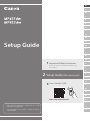 1
1
-
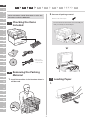 2
2
-
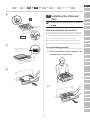 3
3
-
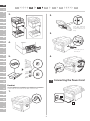 4
4
-
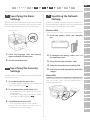 5
5
-
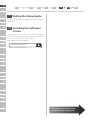 6
6
-
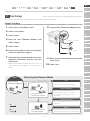 7
7
-
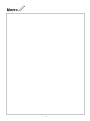 8
8
-
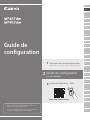 9
9
-
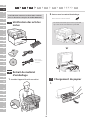 10
10
-
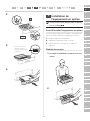 11
11
-
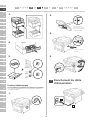 12
12
-
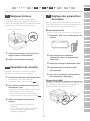 13
13
-
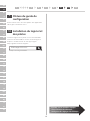 14
14
-
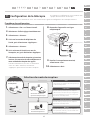 15
15
-
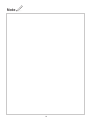 16
16
-
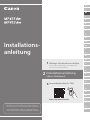 17
17
-
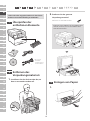 18
18
-
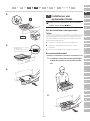 19
19
-
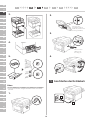 20
20
-
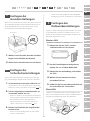 21
21
-
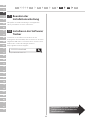 22
22
-
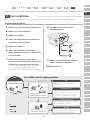 23
23
-
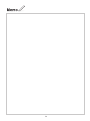 24
24
-
 25
25
-
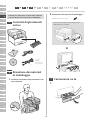 26
26
-
 27
27
-
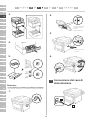 28
28
-
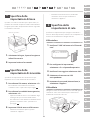 29
29
-
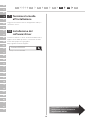 30
30
-
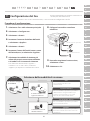 31
31
-
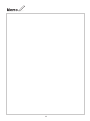 32
32
-
 33
33
-
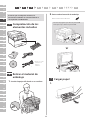 34
34
-
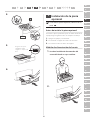 35
35
-
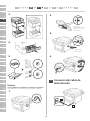 36
36
-
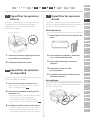 37
37
-
 38
38
-
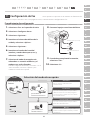 39
39
-
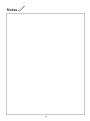 40
40
-
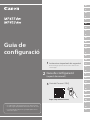 41
41
-
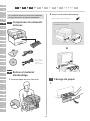 42
42
-
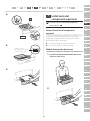 43
43
-
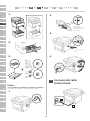 44
44
-
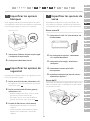 45
45
-
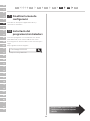 46
46
-
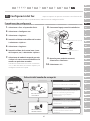 47
47
-
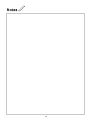 48
48
-
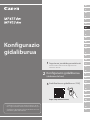 49
49
-
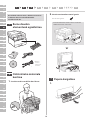 50
50
-
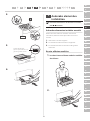 51
51
-
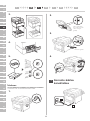 52
52
-
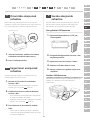 53
53
-
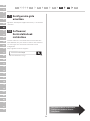 54
54
-
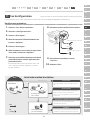 55
55
-
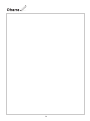 56
56
-
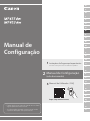 57
57
-
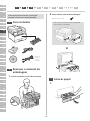 58
58
-
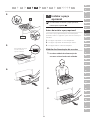 59
59
-
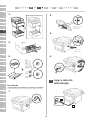 60
60
-
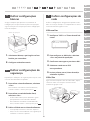 61
61
-
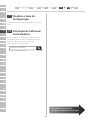 62
62
-
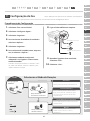 63
63
-
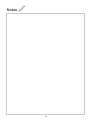 64
64
-
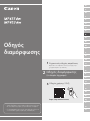 65
65
-
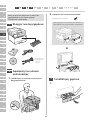 66
66
-
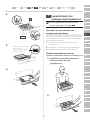 67
67
-
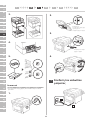 68
68
-
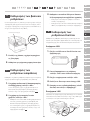 69
69
-
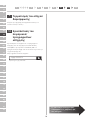 70
70
-
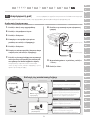 71
71
-
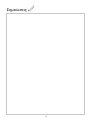 72
72
-
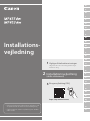 73
73
-
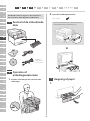 74
74
-
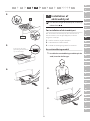 75
75
-
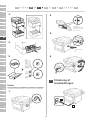 76
76
-
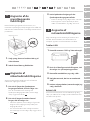 77
77
-
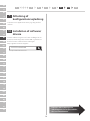 78
78
-
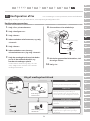 79
79
-
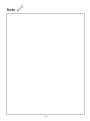 80
80
-
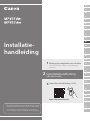 81
81
-
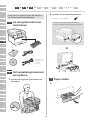 82
82
-
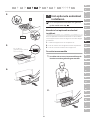 83
83
-
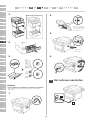 84
84
-
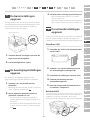 85
85
-
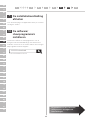 86
86
-
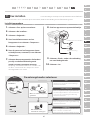 87
87
-
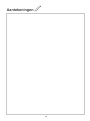 88
88
-
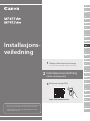 89
89
-
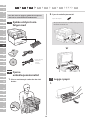 90
90
-
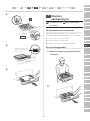 91
91
-
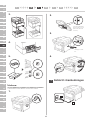 92
92
-
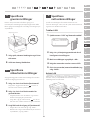 93
93
-
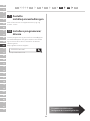 94
94
-
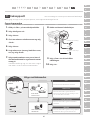 95
95
-
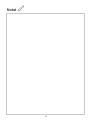 96
96
-
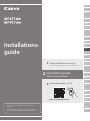 97
97
-
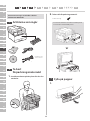 98
98
-
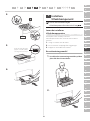 99
99
-
 100
100
-
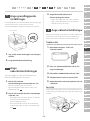 101
101
-
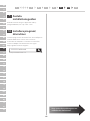 102
102
-
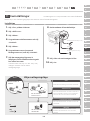 103
103
-
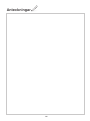 104
104
-
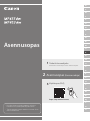 105
105
-
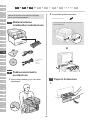 106
106
-
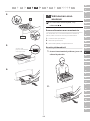 107
107
-
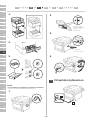 108
108
-
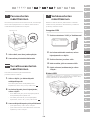 109
109
-
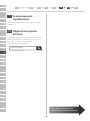 110
110
-
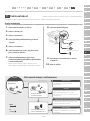 111
111
-
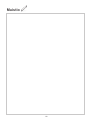 112
112
-
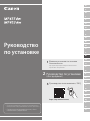 113
113
-
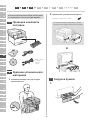 114
114
-
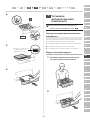 115
115
-
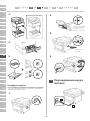 116
116
-
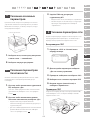 117
117
-
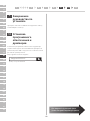 118
118
-
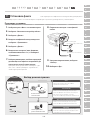 119
119
-
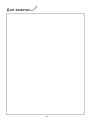 120
120
-
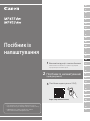 121
121
-
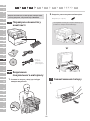 122
122
-
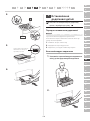 123
123
-
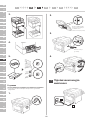 124
124
-
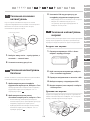 125
125
-
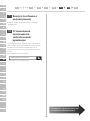 126
126
-
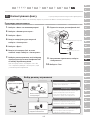 127
127
-
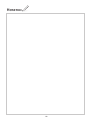 128
128
-
 129
129
-
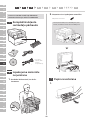 130
130
-
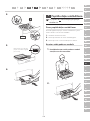 131
131
-
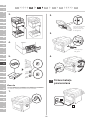 132
132
-
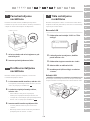 133
133
-
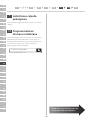 134
134
-
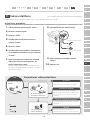 135
135
-
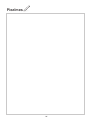 136
136
-
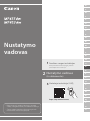 137
137
-
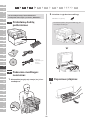 138
138
-
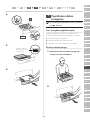 139
139
-
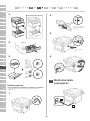 140
140
-
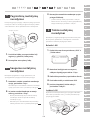 141
141
-
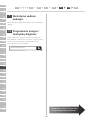 142
142
-
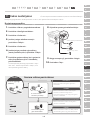 143
143
-
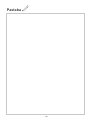 144
144
-
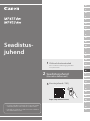 145
145
-
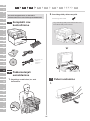 146
146
-
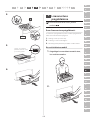 147
147
-
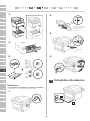 148
148
-
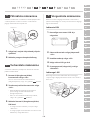 149
149
-
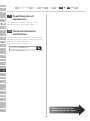 150
150
-
 151
151
-
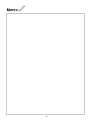 152
152
-
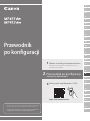 153
153
-
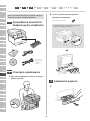 154
154
-
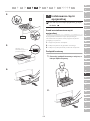 155
155
-
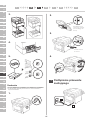 156
156
-
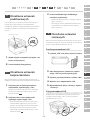 157
157
-
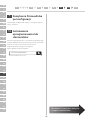 158
158
-
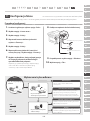 159
159
-
 160
160
-
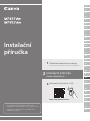 161
161
-
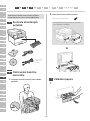 162
162
-
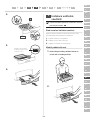 163
163
-
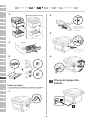 164
164
-
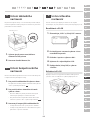 165
165
-
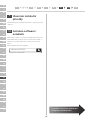 166
166
-
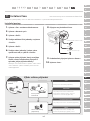 167
167
-
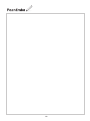 168
168
-
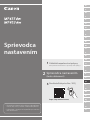 169
169
-
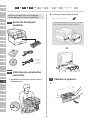 170
170
-
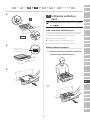 171
171
-
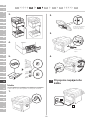 172
172
-
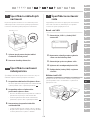 173
173
-
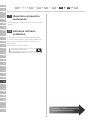 174
174
-
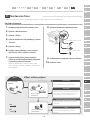 175
175
-
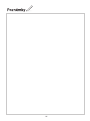 176
176
-
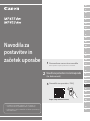 177
177
-
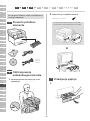 178
178
-
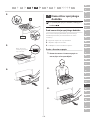 179
179
-
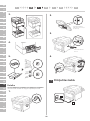 180
180
-
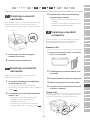 181
181
-
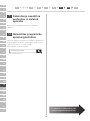 182
182
-
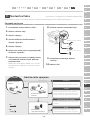 183
183
-
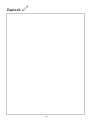 184
184
-
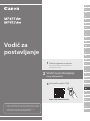 185
185
-
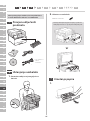 186
186
-
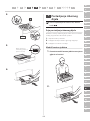 187
187
-
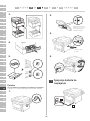 188
188
-
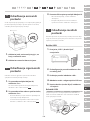 189
189
-
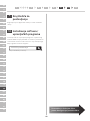 190
190
-
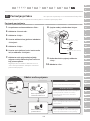 191
191
-
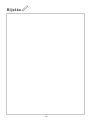 192
192
-
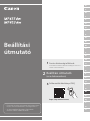 193
193
-
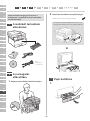 194
194
-
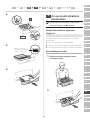 195
195
-
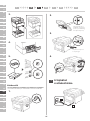 196
196
-
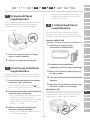 197
197
-
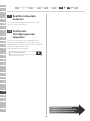 198
198
-
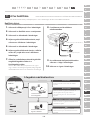 199
199
-
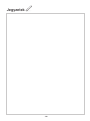 200
200
-
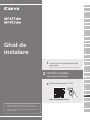 201
201
-
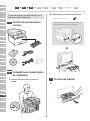 202
202
-
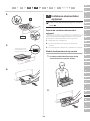 203
203
-
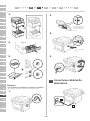 204
204
-
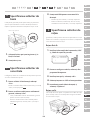 205
205
-
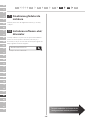 206
206
-
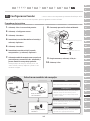 207
207
-
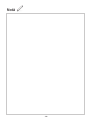 208
208
-
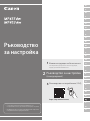 209
209
-
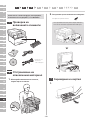 210
210
-
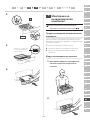 211
211
-
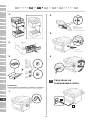 212
212
-
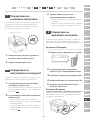 213
213
-
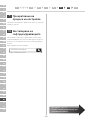 214
214
-
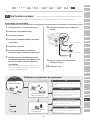 215
215
-
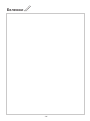 216
216
-
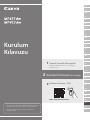 217
217
-
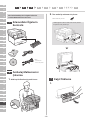 218
218
-
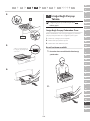 219
219
-
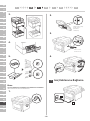 220
220
-
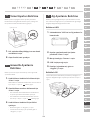 221
221
-
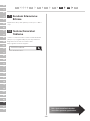 222
222
-
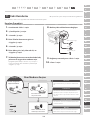 223
223
-
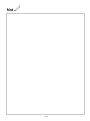 224
224
-
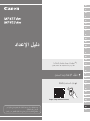 225
225
-
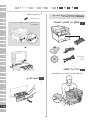 226
226
-
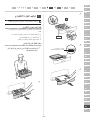 227
227
-
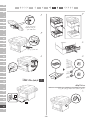 228
228
-
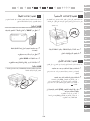 229
229
-
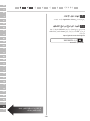 230
230
-
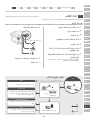 231
231
-
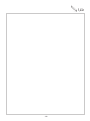 232
232
-
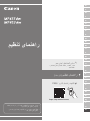 233
233
-
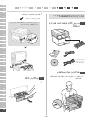 234
234
-
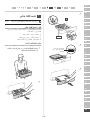 235
235
-
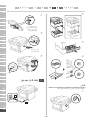 236
236
-
 237
237
-
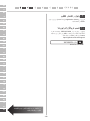 238
238
-
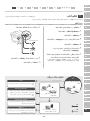 239
239
-
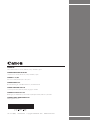 240
240
Canon MF455dw Multifunction Printer Manualul utilizatorului
- Tip
- Manualul utilizatorului
Lucrări conexe
-
Canon MF550 Series Manualul utilizatorului
-
Canon MF267dw II Manualul utilizatorului
-
Canon MF275dw Manual de utilizare
-
Canon LBP246dw Manualul utilizatorului
-
Canon C1538P Manualul utilizatorului
-
Canon i-Sensys X C1333P Manualul utilizatorului
-
Canon i-SENSYS MF8380Cdw Manual de utilizare
-
Canon MF5980dw Manual de utilizare
-
Canon MF4780w Manual de utilizare
-
Canon i-SENSYS MF8280Cw Manual de utilizare